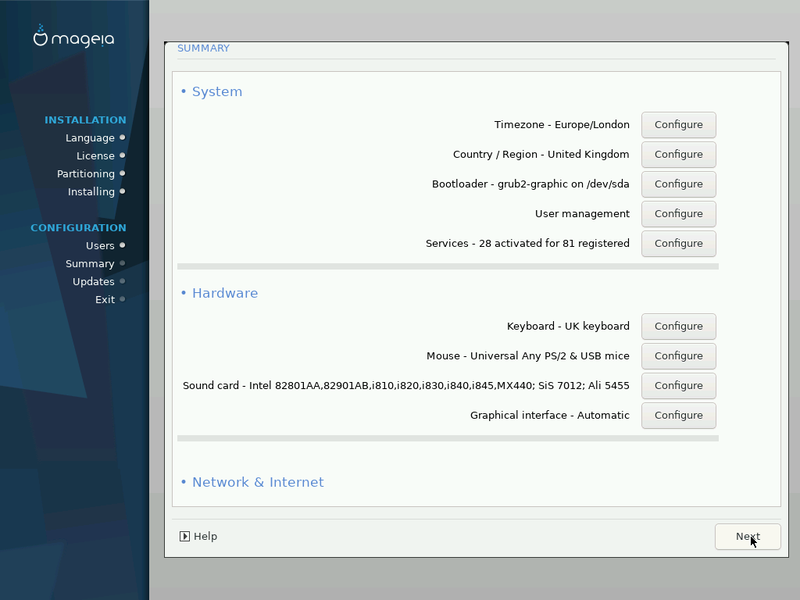
DrakX laat een voorstel zien voor de configuratie van uw systeem, afhankelijk van de keuzes die u maakte en de apparatuur die DrakX aantrof. U kunt de instellingen hier controleren en in indien gewenst veranderen door op Configureren te klikken.
Opmerking
Als algemene regel wordt aanbevolen de standaardinstellingen te accepteren, tenzij:
er bekende problemen zijn met een standaardinstelling
de standaardinstelling al geprobeerd is en faalde
een andere factor die in de gedetailleerde secties hieronder genoemd wordt, een probleem is
DrakX selecteert een tijdzone op grond van uw voorkeurstaal. U kunt die zo nodig wijzigen, Zie ook Tijdzone Configureren
Als het geselecteerde land fout is, is het erg belangrijk dat u deze instelling verbetert. Zie Landkeuze
DrakX' voorstel voor de opstartlader-instellingen
Verander niets, tenzij u weet hoe u GRUB2 dient in te stellen. Zie voor meer informatie Opstartlader
Hier kunt u extra gebruikers toevoegen. Ze zullen hun eigen
/homemappen krijgen.Systeemdiensten zijn kleine programma's die op de achtergrond draaien (daemons). Hier kunt u bepaalde daemons activeren of deactiveren.
Wees voorzichtig voor u iets verandert - een vergissing kan verhinderen dat uw computer goed werkt. Zie voor meer informatie Diensten Configureren
Stel uw toetsenbord in, afhankelijk van uw locatie, taal en toetsenbordtype
Opmerking
Als u merkt dat de toetsenbordindeling verkeerd is en u wilt dit veranderen, hou dan in gedachten dat uw wachtwoorden ook veranderen.
Hier kunt u ook andere aanwijsapparaten toevoegen of configureren, zoals trackballs and touchpads.
Het installatieprogramma zal het standaardstuurprogramma kiezen, als dat beschikbaar is.
Als er geen standaard stuurprogramma is voor uw geluidskaart, zijn er mogelijk andere om uit te kiezen. In dat geval kunt u, als het voorgestelde stuurprogramma u niet juist lijkt, op Geavanceerd klikken om handmatig een ander te kiezen.
Hier kunt u uw grafische kaart(en) en beeldscherm instellen. Zie Configuratie van grafische kaart en monitor voor meer informatie

U kunt uw netwerk hier instellen, maar als u de Nonfree-bronnen nog niet ingeschakeld heeft, kunt u dat voor netwerkkaarten met fabrikantseigen stuurprogramma's beter achteraf doen. Dat kan dan in het Mageia-Configuratiecentrum.
Een Proxy-server werkt als een tussenpersoon tussen uw computer en het verdere internet. In deze sectie kunt u uw computer zo configureren dat hij een proxy-service gebruikt.
Mogelijk moet u uw systeembeheerder vragen om de instellingen die u hier moet invullen.
Het Beveiligingsniveau voor uw computer in, in de meeste gevallen is de standaardinstelling (Standaard) geschikt voor algemeen gebruik. Selecteer de optie die het beste bij uw gebruik past.
De firewall laat u regelen welke diensten toegang tot uw systeem mogen hebben. Standaard staat hij veilig ingesteld op NUL verbindingen naar binnen. U kunt dan toch verbinding naar buiten maken en uw computer normaal gebruiken.
Wees u er a.u.b. van bewust dat internet een zeer riskant netwerk is, waar voortdurende gepoogd wordt om systemen te onderzoeken en aan te vallen. Zelfs schijnbaar “veilige” verbinding zoals ICMP (voor ping) zijn gebruikt als geheime gegevenskanalen voor het uitfilteren van gegevens door kwaadwillenden.
Voor meer informatie, zie Firewall.


